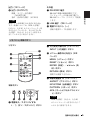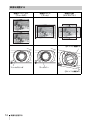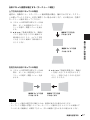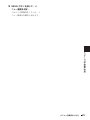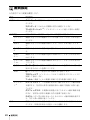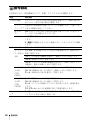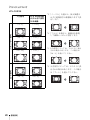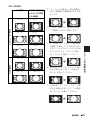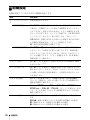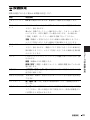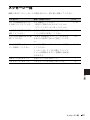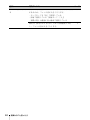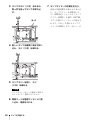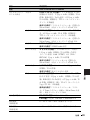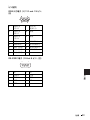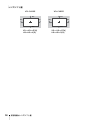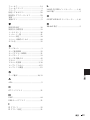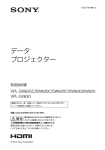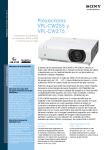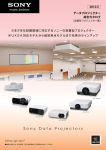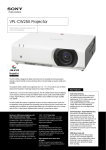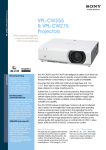Download データ プロジェクター
Transcript
4-409-080-01 (1) データ プロジェクター 取扱説明書 VPL-CX235 VPL-CW255 機種の中には、国・地域によって販売されていないものがあります。 ソニーの相談窓口に確認してください。 お買い上げいただきありがとうございます。 電気製品は安全のための注意事項を守らないと、 火災や人身事故になることがあります。 この取扱説明書と付属の簡易説明書をよくお読みのうえ、 製品を安全にお使いください。お読みになったあとは、 いつでも見られるところに必ず保管してください。 © 2011 Sony Corporation 目次 はじめに ネットワーク機能 各部の名前と働き ...............................................3 本体 .......................................................................3 接続端子 ............................................................4 リモコンと本体ボタン ...........................5 ネットワーク機能を利用する .................36 ウェブブラウザでプロジェクターの コントロール画面を開く ...............36 プロジェクターの状態を確認 する ...............................................................37 プロジェクターを操作する ..............37 設定する ..........................................................37 メールレポート機能を利用する ...38 準備 接続のしかた ..........................................................8 コンピューターとの接続 ......................8 ビデオ機器との接続 .................................9 外部モニター、オーディオ機器との 接続 ............................................................... 12 映像の投写と画面の調整 映像を投写する ................................................. 13 映像を調整する ......................................... 14 電源を切る .................................................... 21 メニューで行う調整と設定 メニューの操作のしかた ............................ 22 画質設定 ................................................................. 24 信号設定 ................................................................. 26 初期設定 ................................................................. 30 メニュー設定 ....................................................... 32 設置設定 ................................................................. 33 情報 ............................................................................ 35 2 目次 その他 インジケーターの見かた ............................40 メッセージ一覧 ..................................................41 故障かな?と思ったら ..................................42 ランプを交換する ............................................45 エアーフィルターを掃除する .................47 仕様 .............................................................................48 投写距離とレンズシフト量 .......................53 寸法図 .......................................................................57 保証書とアフターサービス .......................59 索引 .............................................................................60 B はじめに 各部の名前と働き 本体 はじめに 0 2 qj 9 8 7 qg qh qd qa 1 3 qa qs 4 h ON/STANDBY インジケーター (40 ページ) i LAMP/COVER インジケーター (40 ページ) qd j 本体ボタン部(5 ページ) 5 k 接続端子部(4 ページ) qd l リモコン受光部 m アジャスター(16 ページ) n スピーカー 6 qf a 投写レンズ b フォーカスリング(14 ページ) c ズームレバー(14 ページ) d ランプカバー(45 ページ) e エアーフィルターカバー/吸気口 (47 ページ) f 吸気口 g 排気口 o 盗難防止ロック Kensington 社製の盗難防止用ケー ブルを取り付けることができます。 詳しくは、Kensington 社のホーム ページをご覧ください。 http://www.kensington.com/ 排気口、吸気口をふさがないでくだ さい。内部に熱がこもり、火災や故 障の原因となることがあります。ま た、排気口付近に手を近づけたり、 ビニール等変形しやすいものを置い たりしないでください。やけどや変 形の原因になることがあります。 各部の名前と働き 3 p 盗難防止用バー q レンズシフトカバー(15 ページ) 市販の盗難防止チェーン(ワイ シフト調整時に取り外し、奥のシフ ヤー)などを取り付けることができ ト調整用ネジにアクセスします。 ます。 引き出しにくい場合はドライバーな どを使って引き出してください。 盗難防止用バー 接続端子 VPL-CX235/VPL-CW255 7 8 45 6 1 3 2 4 5 6 1 9 入力(8、9 ページ) a 入力 A(INPUT A) 映像:RGB / Y PB PR 入力端子 (RGB / Y PB PR) 音声:音声入力端子(AUDIO) b 入力 B(INPUT B) 映像:RGB 入力端子(RGB) 音声:音声入力端子(AUDIO) c 入力 C(INPUT C) 映像:HDMI 入力端子(HDMI) 音声:HDMI 入力端子(HDMI) 4 各部の名前と働き d S ビデオ(S VIDEO IN) 映像:S ビデオ入力端子 音声:音声入力端子(L (MONO) AUDIO/ R) e ビデオ(VIDEO IN) 映像:ビデオ入力端子 音声:音声入力端子(L (MONO) AUDIO/ R) ご注意 S ビデオとビデオは同じ音声入力を使用 します。 出力(12 ページ) その他 f 出力(OUTPUT) g RS-232C 端子 ご注意 投写している映像または音声が出力され ます。映像については、RGB 入力端子 (入力 A、入力 B)からコンピューター信 号を入力しているとき、または Y PB PR 入力端子(入力 A)からビデオ信号を入 力しているときに出力できます。 RS-232C 準拠の制御用端子です。 コンピューターの RS-232C 端子と RS-232C ケーブル(クロス)で接続 します。 はじめに 映像:モニター出力端子 (MONITOR) 音声:音声出力端子(AUDIO) h LAN 端子 (36 ページ) i 電源コンセント(∼) 付属の電源コードを接続します。 リモコンと本体ボタン リモコン b 入力を切り換える(13 ページ) 7 4 INPUT 2 APA 1 6 ECO MODE MENU RESET INPUT(入力選択)ボタン c メニュー操作などを行う(22 ページ) MENU(メニュー)ボタン RESET(リセット)ボタン 3 ENTER ENTER(決定)/ V/v/B/b(矢 印)ボタン RETURN 4 ASPECT KEYSTONE PATTERN D ZOOM VOLUME PIC MUTING 5 FREEZE AUDIO MUTING RETURN(戻る)ボタン 本機では使用できません。 d 映像を調整する(14 ページ) ASPECT(アスペクト)ボタン KEYSTONE(台形補正)ボタン 本体ボタン PATTERN(パターン)ボタン APA(オートピクセルアライメン ト)ボタン * ご注意 1 2 3 3 6 a 電源を入/スタンバイする ? / 1(オン/スタンバイ)ボタン * RGB 入力端子(入力 A、入力 B) からコンピューター信号を入力して いるときに使用できます。 各部の名前と働き 5 e 投写中の便利な機能を利用する D ZOOM(デジタルズーム)+/ − ボタン *1 投写中の映像の一部を拡大します。 1 D ZOOM + ボタンを押し、投写画 面上にデジタルズームアイコンを 表示する。 2 V/v/B/b ボタンで、拡大したい 映像の位置にデジタルズームアイ コンを移動させる。 3 D ZOOM + ボタンまたは D ZOOM −ボタンをくり返し押し、 f 簡単に省エネ設定をする ECO MODE(エコ モード)ボタン 「ランプモード」、 「無信号時設定」、 「信 号無変化時設定」 、「スタンバイモード」 の省エネ設定ができます。 1 ECO MODE ボタンを押し、 ECO モー ドメニューを表示する。 ECO モード ECO ユーザー 選択 : 終了 : 拡大率を変える。 拡大率は 1 倍から 4 倍まで変更で きます。 2 V/v ボタンまたは ECO MODE ボタン を押し、 「ECO」または「ユーザー」 RESET ボタンを押すと、元の映像 モードを選ぶ。 に戻ります。 ECO:それぞれの設定を最も省エネ PIC MUTING(ピクチャーミュー ティング)ボタン 一時的に映像を消します。もう一度 になる値(ランプモード: 「低」/ 無信号時設定: 「スタンバイ」/ 信 号無変化時設定 :「ランプ減光」/ 押すと解除します。 スタンバイモード: 「低」 )に設定 AUDIO MUTING(オーディオ ミューティング)ボタン 音声出力時に一時的に音声を消しま します。(手順 6 へ) す。もう一度押すと解除します。 VOLUME(音量)+/ −ボタン 音量を調整します。 ユーザー:省エネ設定を手動で行え ます。(手順 3 へ) 3「ユーザー」を選び、b ボタンを押す。 設定項目が表示されます。 FREEZE(フリーズ)ボタン *2 一時的に映像を静止します。もう一 度押すと解除します。 ご注意 *1 コンピューター信号を入力してい るときに使用できます。ただし入 ボタンを押して設定項目を選ぶ。 力信号の解像度によっては使用で 5 V/v ボタンで設定値を選ぶ。 きない場合があります。 6 ENTER ボタンを押す。 *2 コンピューター信号を入力してい るときに使用できます。 6 4 V/v ボタンで項目を選択し、ENTER 各部の名前と働き ユーザー画面に戻ります。 各設定項目の内容について詳細は、設 置設定メニューの「ランプモード」 (33 ページ)、「スタンバイモード」 (34 ページ)、初期設定メニューの「無信号 はじめに 時設定」(30 ページ) 、「信号無変化時 設定」(30 ページ)をご覧ください。 その他 g リモコン発光部 リモコンの操作について ・ リモコン受光部に向けて操作してく ださい。 ・ 本体に近いほど、操作可能な角度が 広がります。 ・ リモコンと本体のリモコン受光部の 間に障害物があると、操作できない ことがあります。 各部の名前と働き 7 B 準備 接続のしかた ご注意 ・ 各機器の電源を切った状態で接続してください。 ・ 接続ケーブルは、各端子の形状に合った正しいものを選んでください。 ・ プラグはしっかり差し込んでください。不完全な接続は、動作不良や画質不良の原因 になります。抜くときは、必ずプラグを持って抜いてください。 ・ 接続する機器の取扱説明書もあわせてご覧ください。 ・ 音声ケーブルは、抵抗なしのものをお使いください。 コンピューターとの接続 コンピューターとの接続のしかたを入力別に説明します。 入力 A(INPUT A)/入力 B(INPUT B) RGB 出力端子付きのコンピューターと接続します。 ミニ D-sub15 ピンケーブル(付属) RGB 出力端子 コンピューター 音声出力端子 音声ケーブル(ステレオミニプラグ) (別売) ご注意 コンピューターの画面の設定で、外部モニターの解像度を VPL-CX235 は 1024 × 768 ピ クセル、VPL-CW255 は 1280 × 800 ピクセルに設定することをおすすめします。 8 接続のしかた 入力 C(INPUT C) HDMI 出力端子付きのコンピュータと接続します。 HDMI 出力端子 HDMI ケーブル (別売) 準備 コンピューター ご注意 ・ HDMI で接続する機器、および HDMI ケーブルは、HDMI ロゴを取得したものをご使 用ください。 ・ 本機の HDMI 端子は、DSD(Direct Stream Digital)信号と CEC(Consumer Electronics Control)信号には対応していません。 ・ DVI-D 出力端子付き PC の場合、HDMI-DVI-D ケーブル ( 別売 ) を使用することで、接 続できます。 ビデオ機器との接続 VHS ビデオ、DVD プレーヤー、BD プレーヤーなどのビデオ機器との接続のしか たを入力別に説明します。 S ビデオ(S VIDEO IN) S ビデオ出力端子付きのビデオ機器と接続します。 S ビデオケーブル(別売) S ビデオ出力端子 ビデオ機器 音声出力端子 音声ケーブル(ピンプラグ× 2) (別売) 接続のしかた 9 ビデオ(VIDEO IN) ビデオ出力端子付きのビデオ機器と接続します。 ビデオケーブル (別売) ビデオ出力端子 音声出力端子 ビデオ機器 音声ケーブル(ピンプラグ× 2) (別売) 入力 A(INPUT A) Y PB PR 出力端子付きのビデオ機器と接続します。 コンポーネント - ミニ D-sub15 ピンケーブル(別売) YPBPR 出力端子 音声出力端子 ビデオ機器 音声ケーブル(ピンプラグ× 2- ステレ オミニプラグ) (別売) 10 接続のしかた 入力 C(INPUT C) HDMI 出力端子付きのビデオ機器と接続します。 HDMI 出力端子 HDMI ケーブル (別売) ビデオ機器 準備 ご注意 ・ HDMI で接続する機器、および HDMI ケーブルは、HDMI ロゴを取得したものをご使 用ください。 ・ 本機の HDMI 端子は、DSD(Direct Stream Digital)信号と CEC(Consumer Electronics Control)信号には対応していません。 HDMI ケーブルを固定したい場合は HDMI 端子の底面にあるケーブルタイホルダーに市販のケーブルタイなどを利用 し、図のように固定してください。 ケーブルタイは、太さが 1.9 mm × 3.8 mm 以下のものを用意してください。 底面 ケーブルタイホルダー ケーブルタイ(市販) 接続のしかた 11 外部モニター、オーディオ機器との接続 出力(OUTPUT) 投写中の映像または本機に入力された音声を、モニターなどのディスプレイ機器、 またはアンプ内蔵スピーカーなどのオーディオ機器に出力することができます。音 声出力端子にケーブルを接続すると、本体内蔵スピーカーはオフになります。 ディスプレイ機器 RGB 入力端子 ミニ D-sub15 ピン ケーブル(付属) オーディオ機器 音声入力端子 音声ケーブル(ステレオ ミニプラグ) (別売) ご注意 投写している映像または音声が出力されます。映像については、RGB 入力端子(入力 A、入力 B)からコンピューター信号を入力しているとき、または Y PB PR 入力端子 (入力 A)からビデオ信号を入力しているときに出力できます。 12 接続のしかた B 映像の投写と画面の調整 映像を投写する プロジェクター(本機)は、スクリーンまでの距離(投写距離)によって投写され る映像の大きさが変わります。スクリーンサイズに合うように本機を設置してくだ さい。投写距離と投写される映像の大きさについて詳しくは、 「投写距離とレンズ シフト量」(53 ページ)をご覧ください。 5 3 映像の投写と画面の調整 4 5 6 コンピューター 本体 2 1 ビデオ機器 1 電源コードをコンセントに差し込 電源コンセント 6 む。 2 は、コンピューター側で画面の出 力先を外部ディスプレイに変更す 再生する機器と接続する(8 ペー る。 ジ) 。 3 出力先の切り換えは、コンピュー ターによって異なります。 ?/1 ボタンを押して、電源を入れ (例) る。 4 再生する機器の電源を入れる。 5 投写する映像を選ぶ。 本機の INPUT ボタンを押すたび コンピューターの映像を選ぶ場合 + 7 画面のフォーカス、位置を調整す る(14 ページ) 。 に、映像が切り換わります。 INPUT ボタンを繰り返し押して、 投写する映像を選択します。 映像を投写する 13 映像を調整する 画面のフォーカス 画面のサイズ 画面の位置 (フォーカス) (ズーム) (レンズシフト) 2V シフト調整ネジ フォーカスリング ズームレバー 1H シフト調整ネジ 14 映像を投写する レンズシフトによる微調整 レンズシフト調整用のネジ (V シフト調 整ネジ、H シフト調整ネジ ) を回して 画面の位置を調整します。 1 レンズカバーの下側に指をひっかけて 外します。 2V シフト調整ネジ 映像の投写と画面の調整 2 レンズ側からプラスドライバーを差込 み、奥にある 1H シフト調整ネジ(左 右調整用)、2V シフト調整ネジ(上 下調整用)を回してシフトを調整しま す。このときレンズを覗きこまないよ うに注意してください。 レンズシフト調整ネジは、回していく と、あるところでシフト位置が元に戻 ります。さらに回し続けて最適な場所 に調整してください。調整範囲に関し て詳しくは、「レンズシフト量」(56 ページ)をご覧ください。 レンズシフトカバー 1H シフト調整ネジ 3 レンズシフトカバーを元に戻す。 映像を投写する 15 アジャスターによる微調整 本体横のボタンを押して高さを微調整 することができます。 アジャスターを使ってプロジェクター の傾きをかえることにより投写される 画面の位置を調整します。 アジャスターの使いかた 1 アジャスター調整ボタンを押す。 2 プロジェクターを持ち上げて角度を 調整する。 3 アジャスター調整ボタンをはなす。 4 微調整が必要な場合は、アジャス ターを左右に回して調整する。 13 2 4 ご注意 ・ アジャスターを調整するときは、手をはさまないようにしてください。 ・ アジャスターを出した状態で、本機を上から強く押さえないでください。故障の原因 になります。 投写画面の縦横比を変更する リモコンの ASPECT ボタンを押すと投写画面の縦横比が切り換わります。メニュ ーの信号設定のアスペクトからも設定できます(26 ページ、28 ページ)。 16 映像を投写する 台形になった画面を補正する(キーストーン補正) 上下方向に台形になっている場合 通常は、自動的にオートキーストーン補正機能が働き、補正されますが、スクリー ンが傾いていたりすると、正常に動作しない場合があります。その場合は、手動で キーストーン補正を行ってください。 1 リモコンのKEYSTONEボタンを1回 押す、もしくは設置設定の V キース トーンを選び、調整メニューを表示 する。 2 V/v/B/b で数値を調整する。数値が プラス方向に大きくなると画面の上 側の幅が小さくなり、マイナス方向 に大きくなると画面の下側の幅が小 さくなります。 数値をプラス方向 に大きくする 映像の投写と画面の調整 数値をマイナス方向 に大きくする 左右方向に台形になっている場合 1 リモコンのKEYSTONEボタンを2回 押す、もしくは、設置設定の H キー ストーンを選び、調整メニューを表 示する。 数値をマイナス方向 に大きくする 2 V/v/B/b で数値を調整する。数値が + 方向に大きくなると右片が小さく なり、−方向に大きくなると左辺が 小さくなります。 数値をプラス方向 に大きくする ご注意 ・ キーストーン補正は電子的な補正のため、画像が劣化する場合があります。 ・ レンズシフト調整の位置によっては、キーストーン補正を行うとオリジナル画像のア スペクト比(縦横比)が維持できない、または画像に歪みが生じる場合があります。 映像を投写する 17 画面のゆがみを補正する(ワープ補正) ワープ補正は、画像ゆがみを補正できます。 1 設置設定の「ワープ」を選び、 「調 整」を選択します。*1 2 ガイドが表示されます。 コーナーの位置補正 1 V/v/B/b で、□を移動させ、補正を 行いたいコーナーを選択します。 ENTER を押すと、カーソル表示に 変ります。 このカーソルで調整します。 2 V/v/B/b で、コーナーの位置を調整 します。 3 ゆがみの調整が限界になると、カー ソルが消えます。 カーソルの表示例: 全方向調整可能 右、 下方向のみ調整可能 18 映像を投写する 辺のたわみ補正 1- 左右の辺を調整する場合 1 V/v/B/b で、□を移動させ、補正を 行いたい辺を選択します。 ENTER を押すと、カーソル表示に 変ります。 2 V/v/B/b で、たわみの調整を行いま す。 V/v で、たわみの中心の位置を調整 できます。B/b で、たわみの大きさ を調整します。 3 ゆがみの調整範囲が限界になると、 カーソルが消えます。 映像の投写と画面の調整 このカーソルで調整します。 カーソルの表示例: 全方向調整可能 右、下方向のみ調整可能 映像を投写する 19 辺のたわみ補正 2- 上下の辺を調整する場合 1 V/v/B/b で、□を移動させ、補正を 行いたい辺を選択します。 ENTER を押すと、カーソル表示に 変ります。 このカーソルで調整します。 2 V/v/B/b で、たわみを調整を行いま す。 B/b で、たわみの中心位置を調整で きます。V/v で、たわみの大きさを 調整します。 3 ゆがみの調整範囲が限界になると、 カーソルが消えます。 カーソルの表示例: 全方向調整可能 右、下方向のみ調整可能 20 映像を投写する コンピューター信号入力時に投写画面のフェーズ、ピッチ、シフトを自動調整 する(オートピクセルアライメント(APA)) リモコンの APA ボタンを押す。調整中にもう一度押すと、調整が取り消されます。 メニュー(初期設定)のスマート APA で「入」を選ぶと、信号が入力されると自 動的に APA を実行します(30 ページ) 。 電源を切る 1 本体またはリモコンの ?/1 ボタンを押す。 シャットダウン中のメッセージが表示されます。 そのまま何もボタンを押さないでいると、電源が切れます。 シャットダウン中のメッセージが表示されている間に、本体またはリモコンの 2 電源コードを抜く。 手順 1 のあと、しばらくの間本体を冷やすためにファンが回り続けますが、 ファンの停止を待たずに電源コードを抜くこともできます。 確認メッセージを出さずに電源を切るには 映像の投写と画面の調整 ?/1 ボタンを押すと再起動します。 本体の ?/1 ボタンを数秒間押し続けてください。 映像を投写する 21 B メニューで行う調整と設定 メニューの操作のしかた ご注意 説明で使用している画面はイメージです。ご使用になっている機種によって異なること があります。あらかじめご了承ください。 1 MENU ボタンを押して、メ ニュー画面を表示させる。 2 設定したい設定メニューを選ぶ。 V または v ボタンを押して設定メ ニューを選び、b ボタンまたは ENTER ボタンを押す。 設定メニュー 3 設定項目の設定や調整をする。 設定項目によって、設定のしかたが 異なります。次の階層が表示された 場合は、3 の手順に従って設定した い項目を選んでください。 B ボタンを押すと、設定項目の選択 に戻ります。また、設定項目を設 定、または調整中に RESET ボタン 画質設定 入力 A 画質モード 画質調整... プレゼンテーション 音量 30 選択: 4 決定: を押すと、お買い上げ時の値に戻り ます。 選択項目 戻る: 終了: 設定したい項目を選ぶ。 V または v ボタンを押して項目を選 び、b ボタンまたは ENTER ボタン を押す。 B ボタンを押すと、設定メニューの 選択に戻ります。 ENTER ボタンを押すと元の画面に 設定項目 画質設定 設定メニューの操作: V/v ボタンで項目を選びます。 戻ります。 入力 A 画質モード 画質調整... プレゼンテーション 音量 30 調整メニューの操作: 数値を大きくするときは V または b ボタンを押し、数値を小さくする ときは v または B ボタンを押しま す。ENTER ボタンを押すと設定が 選択: 決定: 戻る: 終了: 確定し、元の画面に戻ります。 90 22 メニューの操作のしかた 5 MENU ボタンを押して、メ ニュー画面を消す。 しばらくの間操作をしないと、メ ニュー画面は自動的に消えます。 メニューで行う調整と設定 メニューの操作のしかた 23 画質設定 入力信号ごとに画質を調整します。 項目 項目説明 画質モード ダイナミック:明暗のはっきりしたメリハリのある鮮やかな画質に なります。 スタンダード:なめらかな階調の自然な画質になります。 プレゼンテーション *1:プレゼンテーションに適した明るい画質に なります。 画質調整 ... 下記の項目は、 「画質モード」ごとに設定値が記憶されます。 コントラス 数値が大きくなると映像のメリハリが強くなり、小さくなると弱く ト なります。 明るさ 数値が大きくなると映像が明るくなり、小さくなると暗くなりま す。 色の濃さ *2、 数値が大きくなると映像の色が濃くなり、小さくなると薄くなりま *4 す。 色あい *2、 数値が大きくなると映像の色あいが緑がかり、小さくなると赤みが *4、*5 かかります。 シャープネ 数値が大きくなると映像の輪郭がはっきりし、小さくなると柔らか ス *2*8 くなります。 色温度 *3 高/中/低:高い温度ほど映像が青みがかった色調になり、低い温 度ほど赤みがかった色調になります。 DDE *2、*6 切:インターレース信号のまま変換せずに表示します。 プログレッシブ:インターレースのビデオ信号をプログレッシブに 変換して表示します。 フィルム:映画フィルム映像を原画に忠実な映像に再現します。 ガンマモー グラフィックス 1*7:中間調が明るめに補正されるガンマ補正曲線 ド *1 を選びます。写真等の多彩な映像を明るい場所で投映する際に適し ています。 グラフィックス 2:中間調の再現性が高くなるガンマ補正曲線を選 びます。写真等の多彩な映像を自然な諧調で再現します。 テキスト:白と黒の対比をはっきりさせるガンマ補正曲線を選びま す。文字の多い映像に適しています。 音量 数値が大きくなると音量が大きくなり、小さくなると音量が小さく なります。外部音声出力の音量レベルも連動します。 24 画質設定 ご注意 *1:コンピューター信号入力時に選択できます。 *2:ビデオ信号入力時に選択できます。 *3:画質モードを「プレゼンテーション」以外に設定している場合に選択できます。 *4:白黒信号入力時には選択できません。 *5:アナログ TV 信号の場合は、カラー方式によっては選択できない場合があります。 *6:プログレッシブ信号入力時および 1080i 信号入力時には選択できません。 *7:画質モードを「プレゼンテーション」に設定している場合に選択できます。 *8:入力信号が HD 信号 (1080i/720p) の時は、選択できません。 メニューで行う調整と設定 画質設定 25 信号設定 入力信号ごとに、投写画面のサイズ、位置、アスペクトなどを調整します。 項目 項目説明 入力信号調整 コンピューター信号入力時の投写画面を調整します。画面の端が切 れていたり、映りが悪い場合に調整します。 フェーズ *1 水平サイ ズ 入力信号と表示画素の位相(フェーズ)を調整します。一番くっき ドット *1 り見える数値に設定してください。 数値が大きくなると水平方向の表示画素の幅(ピッチ)が大きくな り、小さくなると幅が小さくなります。 シフト *2 H(水平) :数値が大きくなると画面が右に、小さくなると左に移動 します。 V(垂直) :数値が大きくなると画面が上に、小さくなると下に移動 します。 アスペクト *3 投写している画面の縦横比が切り換わります。(28 ページ) コンピュー ノーマル:拡大処理をせずに入力信号の解像度のまま、画面の中心 ター信号入 位置に投写します。 力時 フル 1:入力信号の縦横比を維持して画面いっぱいに投写します。 フル 2:画面いっぱいに投写します。 フル 3*5:オリジナル画像の縦横比を変えずに、1280 × 760 ドット の範囲に、縦または横いっぱいに投写します。 ビデオ信号 4:3:縦横比を 4:3 に固定し、画面いっぱいに投写します。 16:9:縦横比を 16:9 に固定し、画面いっぱいに投写します。 入力時 ズーム:画面の中心部分を拡大して投写します。 (VPLCX235) ビデオ信号 4:3:縦横比を 4:3 に固定して投写します。 16:9:縦横比を 16:9 に固定して投写します。 入力時 ズーム:オリジナル映像のアスペクト比を保ったまま、映像を拡大 (VPLします。 CW255) ワイドズーム:ゆがみを最低限に抑えて映像を拡大します。 26 オーバースキャ 入/切: 「入」を選ぶと映像の周囲を隠して投写します。映像の端に ン *4 ノイズなどが見える場合に使用します。 信号設定 ご注意 *1:RGB 入力端子(入力 A、入力 B)から入力されるコンピューター信号入力時に選択 できます。 *2:RGB 入力端子(入力 A、入力 B)から入力されるコンピューター信号入力時、また は Y PB PR 入力端子(入力 A)から入力されるビデオ信号入力時に選択できます。 *3 ・ 営利目的、また公衆に視聴させることを目的として、喫茶店、ホテルなどにおい て、アスペクト機能などを利用して、面積の分割表示や圧縮、引き伸ばしなどを行 いますと、著作権法上で保護されている著作者の権利を侵害する恐れがありますの でご注意ください。 ・ 入力信号によって、「アスペクト」の項目または一部の設定項目を設定できない場 合があります。また、異なるアスペクトを設定しても同じ映像になる場合がありま す。 ・ 選択した項目によって画面の一部が黒で表示される場合があります。 、または HDMI 入力端子(入力 C)から入力されるビデ *4:Y PBPR 入力端子(入力 A) オ信号入力時に選択できます。 *5:VPL-CW255 のみ。 メニューで行う調整と設定 信号設定 27 アスペクトについて VPL-CX235 *1: 「ノーマル」を選ぶと、拡大処理を 入力信号 おすすめの設定値 とそのときに投写 される映像 「4:3」 せずに映像信号の解像度のままで表 示します。 「フル 1」*1 コンピューター信号 *2: 「フル 2」を選ぶと、縦横比を無視 「16:9」 「フル 1」*1 *2 「16:10」 「フル 1」*1 *2 して画面いっぱいに投写します。 *3:入力信号によっては、下のように表示 される場合があります。この場合は 「16:9」を選んでください。 「4:3」 「4:3」*3 *4:入力信号によっては、下のように表 ビデオ信号 示される場合があります。この場合 28 は「ズーム」を選んでください。 「16:9」 信号設定 「16:9」*4 VPL-CW255 *1: 「ノーマル」を選ぶと、拡大処理を 入力信号 おすすめの設定値 とそのときに投写 される映像 「4:3」 せずに映像信号の解像度のままで表 示します。 「フル 1」*1 *2 *3 コンピューター信号 *2: 「フル 2」を選ぶと、縦横比を無視 「16:9」 「フル 1」*1 *2 *3 「16:10」 「フル 1」*3 して画面いっぱいに投写します。 *3:16:9 の信号で、スクリーン表示位置 を調整した場合、4:3 の信号を入力 すると、上下がスクリーンからはみ出 は、 「フル 3」を選択してください。 ビデオ信号 「4:3」 「4:3」*4 *5 *4:入力信号によっては、下のように表示 「16:9」 「16:9」 される場合があります。この場合は 「16:9」を選んでください。 メニューで行う調整と設定 すことがあります。そのような場合 *5:入力信号によっては、下のように表 示される場合があります。この場合 は「ズーム」を選んでください。 信号設定 29 初期設定 本機が対応しているさまざまな機能を設定します。 項目 項目説明 オートパワーセービン 省電力設定を行います。 グ 無信号時設定 ランプオフ:本体に信号が入力されない状態が 10 分以上続い た場合に、自動的にランプが切れて消費電力を少なくするこ とができます。信号が入力されるか、ボタンを操作すると再 びランプが点灯します。ランプオフ状態では、ON/STANBY インジケーターはオレンジ色に点灯します。(40 ページ) スタンバイ:本体に信号が入力されない状態が 10 分以上続く と自動的に電源が切れ、スタンバイ状態になります。 切:無信号時設定機能を無効にします。 信号無変化時設定 ランプ減光/切: 「ランプ減光」を選ぶと、画面の変化が無い ときに、ランプの明るさが徐々に暗くなります。画面が暗く なるタイミングは、「5 分」、「10 分」、「15 分」、「20 分」、「デ モ」から選択できます。 「デモ」を選択すると、約 30 秒後に 画面が暗くなり始めます。 スマート APA 入/切:「入」を選ぶと、信号が入力されると自動的に APA を実行します。*1 *2 オート入力サーチ 入/切:「入」を選ぶと、電源投入時または、INPUT キーが 押されたときに、入力 A /入力 B /入力 C /ビデオ/ S ビデ オの順に入力信号の有無を検出し、入力信号のあるチャンネ ルを表示します。 入力 A 信号種別 カラー方式 オート/コンピューター/コンポーネント/ビデオ GBR: 「オート」を選ぶと、入力 A を選んでいるときの映像信号の 種別を自動的に選びます。*3 オート/ NTSC3.58 / PAL / PAL-60 / SECAM / NTSC4.43 / PAL-M / PAL-N:「オート」を選ぶと、S ビ デオ、ビデオを選んでいるときの映像信号のカラー方式を自 動的に選びます。*3 リモコン受光部 30 初期設定 本体前面と後面のリモコン受光部(IR 受光部)の設定を行い ます。 前 & 後 : 前面と後面のリモコン受光部を両方働かせる場合。 前 : 前面のリモコン受光部だけを働かせる場合。 後 : 後面のリモコン受光部だけを働かせる場合。 項目 項目説明 パネルキーロック 入/切:「入」を選ぶと、本体ボタンでの操作ができなくなり ます。ただし、 「入」の場合でも以下の操作はできます。 ・ スタンバイ状態で、?/1 ボタンを約 10 秒押す。 c 電源が入ります。 ・ 電源が入った状態で、?/1 ボタンを約 10 秒押す。 c スタンバイ状態になります。 ・ 電源が入った状態で、MENU ボタンを約 10 秒押す。 c パネルキーロックが「切」になり、本体ボタンの操作が 可能になります。 CC ディスプレイ *5 CC1 / CC2 / CC3 / CC4 / Text1 / Text2 / Text3 / Text4:表示する CC(クローズドキャプション) のサービス(字幕または文字情報)を選択します。 切:CC を表示しません。 ネットワーク設定 *4 IP アドレス設定 自動 (DHCP):ルーターなどの DHCP サーバー機能により、 自動でネットワークの設定を割り当てます。 手動:手動でネットワークを設定します。 ランプタイマー初期化 IP アドレス設定で「手動」を選んだときに、B または b で入 力する値を選び、V または v で値を入力します。すべての入 力が終了したら「適用」を選び、ENTER ボタンを押すと設 定が有効になります。 ランプを交換したときにランプタイマーを初期化します。 (45 ページ) メニューで行う調整と設定 IP アドレス/サブ ネットマスク/デ フォルトゲート ウェイ/ DNS サーバアドレ ス/適用 ご注意 *1:RGB 入力端子(入力 A、入力 B)からコンピューター信号が入力された時に APA が実行されます。 *2:投写している画像の周辺領域に黒の部分が多く含まれていると正しく働かず、画像の 一部が表示されないことがあります。また、入力信号によっては、最適にならない場 合があります。その場合は手動で「ドットフェーズ」 、「水平サイズ」 、「シフト」を調 整してください。 *3:入力される映像信号によっては、最適にならない場合があります。その場合は、 接続している機器に応じて手動で設定してください。 *4:設置設定メニューの「外部制御」で、 「REMOTE」を選択しているとき「ネッ トワーク設定」は表示されません。 *5:NTSC 信号のときのみ、選択できます。 初期設定 31 メニュー設定 メニューやリモコンによる操作のための機能を設定します。 項目 項目説明 画面表示 入:すべての画面表示が有効になります。 切:メニューの表示、電源を切るときの確認メッセージ、警告メッ セージ以外の画面表示が出なくなります。 表示言語 メニューやメッセージなどに使用する言語を設定します。 メニュー位置 左上/左下/中央/右上/右下:メニューの表示位置を設定します。 スタートアップ 入/切: 「入」を選ぶと起動時にスタートアップイメージが表示され イメージ 32 メニュー設定 ます。 設置設定 本機を設置するときに使われる機能を設定します。 項目 項目説明 スクリーンフィッ HV キーストーン / ワープ:画像ゆがみ補正方法を選択します。 ト V キーストーン *1、*5 「スクリーンフィット」で、「HV キーストーン」が選択されている ときに、表示されます。 オート:自動でキーストーン補正を行います。スクリーンが傾いて いたりすると、正常に動作しない場合があります。その場合は、 「手動」を選び、キーストーン補正を手動で行ってください。 手動:数値が + 方向に大きくなると画面の上側の幅が小さくなり、 マイナス方向に大きくなると画面の下側の幅が小さくなります。 H キーストーン *1、*5 「スクリーンフィット」で、「HV キーストーン」が選択されている ときに、表示されます。数値がプラス方向に大きくなると画面の右 側の幅が小さくなり、マイナス方向に大きくなると画面の左側の幅 「スクリーンフィット」で、「ワープ」が選択されているときに、表 示されます。 調整:画像ゆがみを調整します。 標準に戻す:調整した値をリセットし、画像を調整されていない状 態に戻します。 画像反転 上下左右/左右/上下/切:設置方法に応じて映像を水平または垂 直方向に反転します。 無信号入力時背景 メニューで行う調整と設定 が小さくなります。 ワープ ブラック/ブルー:信号が入力されていないときの背景の色を設定 できます。 ランプモード 高/標準/低: 「高」を選ぶと映像は明るくなり、消費電力が高く 高地モード *2 入/切:高地(海抜 1500 m 以上)で使用する場合に「入」に設定 なります。 してください。誤った設定のままで使用すると、部品の信頼性など に影響を与える恐れがあります。 設置設定 33 項目 項目説明 セキュリティロッ ク *3 入/切:パスワードを設定し、利用者を制限することができます。 セキュリティロックの設定手順は以下のとおりです。 1 「入」を選び、ENTER ボタンを押して設定画面を表示する。 2 MENU、V/v/B/b、ENTER の 6 つのボタンを使用してパス ワードを入力する。 (出荷時は“ENTER, ENTER, ENTER, ENTER”が設定されています。) 3 MENU、V/v/B/b、ENTER の 6 つのボタンを使用して新しい パスワードを入力する。 4 確認のため、もう一度新しく設定したパスワードを入力する。 パスワードは、電源コードの抜き差しをしたあと、電源を入れたと きに入力します。 「切」を選ぶとセキュリティロックを解除できます。このときも、 パスワードの入力が必要です。 パスワードの入力に 3 回続けて失敗すると、これ以降の操作ができ ません。その場合は、?/1 ボタンを押して一度スタンバイにし、も う一度電源を入れ直してください。 ダイレクトパワー オン 入/切:「入」を選ぶと、電源コードをコンセントに接続したとき に、スタンバイ状態を経ずに電源が入になるようになります。電源 を切るときは、ダイレクトパワーオンの設定に関わらず、スタンバ イを経ずに電源コードを抜くことができます。 外部制御 REMOTE:RS-232C で制御するときに選びます。 NETWORK:ネットワークで制御するときに選びます。 スタンバイモード 標準/低: 「低」を選ぶと、スタンバイ時の消費電力が少なくなり ます。 *4 ご注意 *1:キーストーン補正は電子的な補正のため、画像が劣化する場合があります。 *2:高地モードを「入」にした場合、ファンの回転数が上がり、音が少し大きくなりま す。 *3:パスワードが分からなくなった場合、本機を使用することができなくなります ので充分にご注意ください。ソニーの相談窓口にお問い合わせいただくと、パ スワードをご案内いたします。その際は、本機のシリアル番号とお客様の確認 が必要になります。(確認方法は、販売国/地域によって異なります。 ) *4:スタンバイモードが「低」の場合、スタンバイ時にネットワークおよびネットワーク コントロール機能は使えません。 *5:レンズシフト調整の位置によっては、キーストーン補正を行うとオリジナル画像のア スペクト比(縦横比)が維持できない、または画像に歪みが生じる場合があります。 34 設置設定 情報 ランプの使用時間など、本機の情報を確認できます。 項目 項目説明 モデル名 本機のモデル名を表示します。 シリアル No. 本機のシリアル番号を表示します。 *1 現在入力されている信号の水平周波数を表示します。 垂直周波数 *1 現在入力されている信号の垂直周波数を表示します。 水平周波数 信号の種類 現在入力されている信号の種類を表示します。 IP アドレス *2*3 IP アドレスを表示します。 ランプ使用時間 これまでのランプの使用時間を表示します。 ご注意 *1:入力信号によって表示されない場合があります。 *2:設置設定メニューの「外部制御」で「REMOTE」を選択しているときは表示されま てください。 情報 メニューで行う調整と設定 せん。 *3:IP アドレス表記が「000.000.000.000」となった場合は、情報メニューを選択しなおし 35 B ネットワーク機能 ネットワーク機能を利用する プロジェクターをネットワークに接続することで、以下のことができます。 ・ ウェブブラウザを利用してプロジェクターの現在の状況を確認する。 ・ ウェブブラウザを利用してプロジェクターを遠隔操作する。 ・ プロジェクターからメールレポートを受け取る。 ・ プロジェクターのネットワーク設定を行う。 ・ 各種ネットワーク監視、制御プロトコル(Advertisement 、PJ Talk、PJ Link、 AMX DDDP (Dynamic Device Discovery Protocol))に対応。 ご注意 ・ 説明で使用している画面はイメージです。ご使用になっている機種によっては異なる 場合があります。あらかじめご了承ください。 ・ 使用できるウェブブラウザは、Internet Explorer 6/7/8 です。 ・ 表示可能言語は英語のみです。 ・ コンピューターからプロジェクターにアクセスする際、ブラウザの設定が「プロキシ サーバーを使用する」になっている場合は、チェックマークをクリックし、プロキシ サーバーを使用しない設定にしてください。 ウェブブラウザでプロジェクターのコントロール画面を開く 1 LAN ケーブルをつなぐ。 LAN ケーブル (ストレート) (別売) 3 ウェブブラウザを起動し、アドレ ス欄に以下を入力し <ENTER> LAN 端子 キーを押す。 http://xxx.xxx.xxx.xxx (xxx.xxx.xxx.xxx:プロジェクター の IP アドレス) プロジェクターの IP アドレスは、 「初期設定」の「ネットワーク設定」 で確認できます。 ハブまたはルーターなど 2 プロジェクターのネットワーク設 定を行う。 「初期設定」の「ネットワーク設定」 でプロジェクターのネットワーク設 定を行ってください(31 ページ) 。 36 ネットワーク機能を利用する ブラウザに以下のようなコントロー ル画面が表示されます。 一度ネットワーク設定を行えば、次 回からは手順 3 の操作だけでコント ロール画面を表示できます。 プロジェクターを操作する Control ページからプロジェクターを操 作します。 コントロール画面の操作方法 ページを切り換える ページ切換えボタンをクリックして、 設定したいページを表示してください。 ページ切換えボタン プロジェクターの状態を確認する 操作エリア 各ボタンの働きは、リモコンのボタン と同じになります。 Information ページを開くと、プロジェ クターの現在の状態を確認できます。 設定する ネットワークパスワードの設定 Network ページを選択すると、ログイ 情報エリア ネットワーク機能 ン画面が表示されます。 お買い上げ時は、パスワードは設定さ れていません。ユーザー名は「root」 に固定されています。ログインが終了 したら、必要な情報を設定します。 パスワードを変更する Enable:選択すると新しいパスワード を設定できます。 ネットワーク機能を利用する 37 Disable:選択すると、パスワードは 2 設定できません。 送信先メールアドレスを入力す る。 Send To に送信先のメールアドレス を入力し、発行するメールレポート の Report Timing チェックボックス にチェックをします。 CC にメールアドレスを入力するこ とで、複数のあて先に送信できま す。 ご注意 パスワードを忘れた時は、ソニーの相談 窓口へお問い合わせください。 3 メールレポートのタイミングを設 定する。 Report Timing を設定します。 ロケーションの設定 Over Lamp Usage Time:ランプ Location:プロジェクターの設置場所 の交換時期がきたことを通知し を入力します。 たいときにチェックします。 Error:エラーが発生したときに通 知したいときにチェックしま す。 4 メールレポート機能を利用する メールアカウントを設定する。 Mail Report ページを選択し、機能を設 User Name:割り当てられた 定します。このページで入力した値は、 User Name を入力します。最大 Apply ボタンを押すまで適用されませ 入力文字数は 64 文字です。 ん。 1 メールレポートを送信するための Password:メールパスワードを 入力します。 メールレポート機能を設定する。 SMTP Server:送信メールサー Enable:選択するとメールレポー ト機能が有効になります。 バー(SMTP)のアドレスを入 Disable:選択すると、メールレ 力します。最大入力文字数は 64 文字です。 ポート機能が無効になります。 5 1 2 3 4 5 テストメールを送信する。 チェックボックスにチェックを入れ て Apply ボタンを押すと、設定し た送信先アドレスにテストメールが 送信されます。 38 ネットワーク機能を利用する ご注意 ・ Outbound Port25 Blocking を行ってい るネットワークでは SMTP サーバーに は接続できないためメールレポート機 能を使用することはできません。 ・ 文字列が入力できるボックスに「'」 「"」 「&」 「<」「>」の 5 文字は使用できませ ん。 ネットワーク機能 ネットワーク機能を利用する 39 B その他 インジケーターの見かた インジケーターの点灯により、本機の状態や異常の発生を確認することができま す。異常が発生している場合は、表に従い対処してください。 ON/STANDBY インジケーター 状況 意味/対処のしかた 赤色に点灯 スタンバイ状態です。 緑色に点滅 本体に電源が入り、操作可能になるまでの間、または電源 を切ったあと、冷却している状態です。 緑色に点灯 電源が入っている状態です。 オレンジ色に点灯 オートパワーセービング(ランプオフ)状態です(30 ページ)。 赤色に点滅 異常な状態です。点滅回数により症状が異なります。以下 の内容に従って対処してください。また、以下の対処を 行っても症状が再発する場合は、ソニーの相談窓口にご相 談ください。 2 回点滅 内部温度が高温になっています。以下を確認してくださ い。 ・ 排気口、吸気口が壁や物などでふさがれていないか。 ・ エアーフィルターがつまっていないか(3 ページ、 47 ページ)。 6 回点滅 電源コードを抜き、ON/STANDBY インジケーターが消 えるのを確認してからもう一度電源コードをコンセントに 差し込み、電源を入れてください。 その他の点滅回数 ソニーの相談窓口にご相談ください。 LAMP/COVER インジケーター 状況 意味/対処のしかた 赤色に点滅 点滅回数により症状が異なります。以下の内容に従って 対処してください。 2 回点滅 ランプカバー、エアフィルターカバーが確実に取り付け られていません(45 ページ、 47 ページ)。 3 回点滅 ランプが高温になっています。電源を切り、ランプが冷 えてからもう一度電源を入れてください。 症状が再発する場合は、ランプの消耗が考えられます。 新しいランプに交換してください(45 ページ)。 40 インジケーターの見かた メッセージ一覧 画面に次のようなメッセージが表示されたら、表に従い対処してください。 メッセージ 意味/対処のしかた ページ セット内部温度が高いです。 以下を確認してください。 3、47 1 分後にランプオフします。 ・ 排気口、吸気口がふさがれていないか。 ・ エアーフィルターがつまっていないか。 入力信号の周波数が対応範 接続先の機器の外部出力設定を本機が対応 囲をこえています! している信号に変更してください。 入力 A 信号種別の設定を確 「入力 A 信号種別」をオート、または入力 認してください。 52 30 されている信号に合わせて設定してくださ い。 ランプを交換し、フィル ランプを交換し、エアーフィルターを掃除 ターを掃除してください。 してください。 45、47 メッセージは、ランプを交換してランプタ イマーを初期化するまで、起動時に毎回表 示されます。 無効キーが押されました。 無効なボタンが押されました。 − パネルキーロック中です! パネルキーロックが設定されています。 31 その他 メッセージ一覧 41 故障かな?と思ったら 修理に出す前に、もう一度次の点検をしてください。以下の対処を行っても直らな い場合は、お買い上げ店またはソニーの相談窓口にお問い合わせください。 症状 電源が入らない 対処のしかた 電源コードがしっかりと差し込まれていることを確認 ページ − してください。 「パネルキーロック」が「入」になっていると、本体 31 の ?/1 ボタンで電源を入れることができません。 ランプまたはランプカバーが確実に取り付けられてい 45 ないと電源が入りません。 映像が映らない 再生する機器との間の接続ケーブルがしっかりと差し − 込まれていることを確認してください。 コンピューターの出力設定が外部モニター出力になっ 13 ていることを確認してください。 ノート型のコンピューターなどで、出力信号をコン ピューターの液晶ディスプレイと外部モニターの両方 に出力するように設定すると、外部モニターに正しく 映像が出ない場合があります。この場合は、外部モニ ターにのみ信号が出力されるように、コンピューター を設定してください。 入力が正しく選ばれていることを確認してください。 13 消画(ミューティング)されていないことを確認して 6 ください。 画面表示が出ない 「画面表示」が「切」になっていると表示されません。 アスペクト(画面の 「アスペクト」を手動で設定してください。 縦横比)がおかしい/ 画面が小さく表示さ れる/映像の一部が 表示されない 42 故障かな?と思ったら 32 5、26、 28 症状 対処のしかた ページ 画面が台形になって 投写する面に対して斜めに投写していると、画面が台 5、17、 いる 形になります。この場合、キーストーン補正機能を利 33 用して補正することができます。 「V キーストーン」が「手動」になっていると自動的 にキーストーン補正がされません。「V キーストーン」 5、17、 33 を「オート」に設定するか、手動で調整してくださ い。 スクリーンが傾いている場合、オート V キーストー 5、17、 ン補正が正しく機能しない場合があります。 「V キー 33 ストーン」を手動で調整してください。 画面が暗い/明るす ぎる 「明るさ」 、「コントラスト」、 「ランプモード」の設定 24、33 により、画面の明るさが変わります。適切な値になっ ているか確認してください。 ランプが消耗していると画面が暗くなります。 「ラン 35 プの使用時間」を確認し、ランプを交換してくださ い。 画面がぼやける フォーカスがあっていることを確認してください。 14 レンズが結露していると画面がぼやけます。結露して − しまった場合は、電源を入れたまま約 2 時間そのまま にしておいてください。 画面にノイズが出る 再生する機器との間の接続ケーブルがしっかりと差し 8 込まれていることを確認してください。 音声が出ない 再生する機器、または外部オーディオ機器との間の接 8 続ケーブルがしっかりと差し込まれていることを確認 外部オーディオ機器が正しく設定されていることを確 − その他 してください。 認してください。 再生する機器との間の接続ケーブルがしっかりと差し − 込まれていることを確認してください。 消音(ミューティング)されていると音声が出ませ 6 ん。 音量が最小になっていないことを確認してください。 リモコンが機能しな 電池が正しく挿入されていることを確認してくださ い い。 電池が消耗していないことを確認してください。 6、24 − − 故障かな?と思ったら 43 症状 対処のしかた ファンの音が気にな 以下のような場合は、ランプなどをより冷却する必要 る があるため、ファンの音が大きくなります。 ページ 33 ・ ランプモードを「高」で使用している ・ 高地で使用している(高地モード: 「入」) ・ 本機の周りの温度が高い場所で使用している 吸気口、排気口がふさがれていると内部温度が上昇 し、ファンの音が大きくなります。 44 故障かな?と思ったら 3 ランプを交換する 投写画面にメッセージが表示された場合、またはインジケーターにランプ交換のお 知らせが表示された場合は、新しいランプに交換してください。 (40、41 ページ) 交換ランプは、プロジェクターランプ LMP-C240(別売)をお使いください。 ・ 電源を切った直後はランプが高温に なっているため、触れるとやけどの 1 電源を切り、電源コードを抜く。 2 ランプが十分冷えてから、ランプ 原因となります。ランプを充分に冷 カバーのネジ(3 本)をゆるめ、 やすため、本機の電源を切ったあと ランプカバーを開く。 1 時間以上たってからランプを交換 してください。 ・ ランプをはずしたあとのランプ収納 部に、金属類や燃えやすい物などの 異物を入れないでください。火災や 感電の原因となります。また、やけ どの危険がありますので手を入れな いでください。 ・ ランプが破損している場合は、ご自 天井設置の状態のときはこのように 分でランプ交換を行わず、ソニーの ランプカバーを一時的に保持してお 相談窓口にご相談ください。 くことができます。固定されていな いのでランプカバーの落下に注意し された場所を持ち、ランプを傾けず てください。ランプカバーを開いた に水平にしたまま取り出してくださ 状態で、ランプカバーに強い力をか い。指定された場所以外の部分に触 けないでください。 その他 ・ ランプを取り出すときは、必ず指定 れるとけがややけどの原因となるこ とがあります。また、ランプを傾け ると、万一ランプが破損している場 合に破片が飛び出し、けがの原因と なることがあります。 ランプを交換する 45 3 ランプのネジ(3 本)をゆるめ、 7 ランプタイマーの初期化を行う。 取っ手を持ってランプを取り出 次回の交換時期をお知らせするため す。 に、ランプタイマーを初期化しま す。初期設定メニューから「ランプ タイマー初期化」を選び、ENTER 取っ手 ボタンを押すとメッセージが表示さ れます。「はい」を選ぶとランプタ イマーを初期化します。 (31 ページ) 4 新しいランプを確実に奥まで押し 込み、ネジ(3 本)を締める。 5 ランプカバーを閉じ、ネジ (3 本)を締める。 ご注意 ランプやランプカバーが確実に装着さ れていないと、電源が入りません。 6 電源コードを電源コンセントに差 し込み、電源を入れる。 46 ランプを交換する エアーフィルターを掃除する 投写画面にメッセージが表示された場合、エアーフィルターを掃除してください。 (41 ページ) エアーフィルターを掃除しても汚れが落ちないときは、新しいエアーフィルターに 交換してください。新しいエアーフィルターについては、お買い上げ店またはソ ニーの相談窓口にご依頼ください。 エアーフィルターの掃除を怠ると、ゴミがたまり、内部に熱がこもって、故障・火災の 原因となることがあります。 1 電源を切り、電源コードをコンセ つめ ントから抜く。 2 フィル ター抑 え エアーフィルターカバーを引き出 す。 エアーフィルターカバー エアー フィル ター エアーフィルターは 2 枚重ねです。 上面:黒色 ご注意 下面:灰色 トから抜かない状態でエアーフィル ターカバーを外すと内部のファンに触 れてけがの原因となることがあります。 3 掃除機でエアーフィルターを掃除 する。 フィルター抑えを取り外し、エアー フィルターを取り外す 4 エアーフィルターカバーを元に戻 す。 その他 電源を切らず、電源コードをコンセン ご注意 エアーフィルターカバーはしっかり取 り付けてください。きちんと取り付け られていないと、故障の原因となりま す。 エアーフィルターを掃除する 47 仕様 項目 項目説明 型名 VPL-CX235/VPL-CW255 投写方式 表示素子 3LCD 方式 有効表示サイズ VPL-CX235:0.63 型(16.0 mm) 、3 枚、アスペク ト比 4:3 VPL-CW255:0.75 型(19.1 mm) 、3 枚、アスペ クト比 16:10 有効画素数 VPL-CX235:2,359,296 画素(1024 × 768 ピクセ ル、3 枚) VPL-CW255:3,072,000 画素(1280 × 800 ピクセ ル、3 枚) 投写レンズ フォーカス調整 手動 ズーム調整 手動 光源 高圧水銀ランプ 245 W 型 画面サイズ 40 ∼ 300 型 ( 1.02 ∼ 7.62 m) 有効光束(明るさ)*1 VPL-CX235:4200 lm VPL-CW255:4500 lm (ランプモード:高) スピーカー 10 W × 1(モノラル) 対応走査周波数 *2 水平:19 ∼ 92 kHz、垂直:48 ∼ 92 Hz 表示可能解像度 コンピューター 最大入力解像度:1600 × 1200 ピクセル(リサイ 信号入力時 ジング表示) パネル表示解像度: VPL-CX235:1024 × 768 ピクセル VPL-CW255:1280 × 800 ピクセル ビデオ信号入力 NTSC、PAL、SECAM、480/60i、576/50i、480/ 時 60p、576/50p、720/60p、720/50p、1080/60i、 1080/50i カラー方式 NTSC3.58、PAL、SECAM、NTSC4.43、PAL-M、 PAL-N、PAL60 48 仕様 項目 項目説明 型名 VPL-CX235/VPL-CW255 コンピューター/ 入力 A RGB/Y PB PR 入力端子:ミニ D-sub 15 ピン凹、 同期付 G/Y 信号:1 Vp-p ± 2 dB、同期負、75 Ω ビデオ入出力 終端、RGB 信号 / PB PR 信号:0.7 Vp-p ± 2 dB、 75 Ω 終端、同期信号:TTL レベル ハイインピー ダンス、正負極性 音声入力端子:ステレオミニジャック、定格入力 500 mVrms、入力インピーダンス 47 kΩ 以上 入力 B RGB 入力端子:ミニ D-sub 15 ピン 凹、RGB 信 号:0.7 Vp-p ± 2 dB、75 Ω 終端、同期信号: TTL レベル ハイインピーダンス、正負極性 音声入力端子:ステレオミニジャック、定格入力 500 mVrms、入力インピーダンス 47 kΩ 以上 入力 C HDMI 入力端子:HDMI 19 ピン、HDCP、 音声入力端子:HDMI audio 対応 S ビデオ入力 S ビデオ入力端子:ミニ DIN 4 ピン、Y 信号: 1 Vp-p ± 2 dB、同期負、75 Ω 終端、C 信号: (バースト信号)0.286(NTSC)/0.3(PAL/ SECAM)Vp-p ± 2 dB、75 Ω 終端 音声入力端子:ピンジャック× 2、定格入力 500 mVrms、入力インピーダンス 47 kΩ 以上 ビデオ入力 ビデオ入力端子:ピンジャック、1 Vp-p ± 2 dB、 同期負、75 Ω 終端 音声入力端子:S ビデオ入力と共用 出力 モニター出力端子:ミニ D-sub 15 ピン凹、同期 端、RGB 信号 /PB PR 信号:0.7 Vp-p ± 2 dB、75 その他 付 G/Y 信号:1Vp-p ± 2 dB 、同期負、75 Ω 終 Ω 終端、同期信号:HD、VD 4 V(オープン) 、1 Vp-p(75 Ω) 、正負極性 音声出力端子:ステレオミニジャック、ステレ オ、1 Vrms(ボリューム最大、500 mVrms 入力 時)、出力インピーダンス 5 kΩ その他の端子 RS-232C 端子:D-Sub 9 ピン 凹 使用温度 0 ∼ 40 ℃(20 ∼ 80%(結露なきこと) ) LAN 端子:RJ45、10BASE-T/100BASE-TX (使用湿度) 保存温度 − 10 ∼ +60 ℃(20 ∼ 80%(結露なきこと) ) (保存湿度) 仕様 49 項目 項目説明 型名 VPL-CX235/VPL-CW255 電源 AC 100 V、3.6A、50/60 Hz 消費電力 350 W 待機電力 3 W(スタンバイモード「標準」時)/ 発熱量 1195 BTU 標準外形寸法 約 406 × 122.3 × 330.5 mm 0.5 W(スタンバイモード「低」時) (幅×高さ×奥行き) 質量 約 406 × 113 × 330.5 mm(突起部含まず) 約 5.4 kg 付属品 簡易説明書の「付属品を確かめる」をご覧くださ い。 別売りアクセサ リー プロジェクターランプ LMP-C240(交換用) *3 ご注意 *1 出荷時における本製品全体の平均的な値を示しており、JIS X6911:2003 データプロ ジェクターの仕様書様式にのっとって記載しています。測定方法、測定条件について は附属書 2 に基づいています。 *2 詳細は、対応信号表をご覧ください(52 ページ)。 *3 ここに記載されている別売りアクセサリーは、2011 年 12 月現在のものです。 本機(別売アクセサリーを含む)の仕様および外観は改良のため予告なく変更すること がありますが、ご了承ください。 お使いになる前に、必ず動作確認を行ってください。故障その他に伴う営業上の機会 損失等は保証期間中および保証期間経過後にかかわらず、補償はいたしかねますので ご了承ください。 50 仕様 ピン配列 RGB 入力端子(ミニ D-sub 15 ピン、 凹) 1 映像入力 (赤)R 9 DDC 用 電源入力 2 映像入力 (緑)G 10 接地 3 映像入力 (青)B 11 接地 12 DDC/SDA 4 接地 5 RESERVE 13 水平同期信号 6 接地(赤用) 14 垂直同期信号 7 接地(緑用) 15 DDC/SCL 8 接地(青用) RS-232C 端子(D-Sub 9 ピン、凹) 5 1 9 6 NC 6 NC 2 RXDA 7 RTS 3 TXDA 8 CTS 4 DTR 9 NC 5 GND その他 1 仕様 51 対応信号一覧 解像度 コンピュータ信号 解像度 640 × 350 640 × 400 640 × 480 800 × 600 入力端子 fV [Hz] RGB 31.5/70 ● 37.9/85 ● 24.8/56 ● 31.5/70 ● 37.9/85 ● 31.5/60 ● 35.0/67 ● HDMI fV [Hz] RGB HDMI 1440 × 900 55.9/60 ● ● 1280 × 800 49.7/60 ● ● 1600 × 1200 75/60 ● 1920 × 1200 74.0/59.95 ● デジタル TV 信号 入力端子 信号名 fV(Hz) 480i RGB/ YPBPR HDMI 60 ● ● ● ● 37.9/73 ● 576i 50 ● 37.5/75 ● 480p 60 ● ● ● 43.3/85 ● 576p 50 ● 35.2/56 ● 1080i 60 ● ● 1080i 50 ● ● 720p 60 ● ● 50 ● ● 37.9/60 ● 48.1/72 ● 46.9/75 ● 53.7/85 ● 832 × 624 49.7/75 ● 1024 × 768 48.4/60 ● 56.5/70 ● 60.0/75 ● 68.7/ 85 ● 64.0/70 ● 67.5/75 ● 1152 × 864 ● 720p アナログ TV 信号 入力端子 ● 信号名 fV(Hz) NTSC 60 ● PAL/SECAM 50 ● VIDEO/ S VIDEO ご注意 77.5/85 ● 1152 × 900 61.8/66 ● 1280 × 960 60.0/60 ● 75.0/75 ● 64.0/60 ● 80.0/75 ● 示はされず、文字や罫線の太さなどが 91.1/85 ● 不均一となる場合があります。 65.3/60 ● ● 1280 × 768 47.8/60 ● ● 1280 × 720 44.8/60 ● ● 47.7/60 ● ● 1280 × 1024 1400 × 1050 1360 × 768 52 fH [kHz]/ 入力端子 fH [kHz]/ 仕様 ・ 表に記載されていない信号を入力した 場合、画像を正しく表示できないこと ● があります。 ・ パネル表示解像度と異なる入力信号で ● は、入力信号そのままの解像度での表 投写距離とレンズシフト量 投写する画面のサイズごとの投写距離と投写画面の高さ位置を示します。投写距離 は、レンズ前面から投写面までの距離です。投写画面の高さは、レンズ中心から投 写する面に対して垂直に引いた線と投写する面が交差する位置(図中 A)から投写 画面の下端(天井設置時は上端)までの距離です。本機種の場合、床置き設置時と と天井設置時の投写距離表の値は同じです。 天井への取り付け、移動は絶対に自分でやらないでください。必ずソニーの相談窓 口にご相談ください。(有料) 床置き設置時 / 天井設置時(本体天面が天井と平行になるように設置) 投写距離 L 投写画面 レンズ前面 投写画面の高 さ位置 H A その他 レンズ前面 投写画面の 高さ位置 H A 本体天面 投写画面 投写距離 L 投写距離とレンズシフト量 53 レンズシフト量は初期投写位置からどれくらい動かせるかを投写画面の「全高」ま たは「全幅」を 100%とし、その距離をパーセントで表します。 投写画面 50% VSUP レンズシフト量 画面中心 投写画面の 中心 HSL HSR レンズ中心 50% VSDN 投写画面 網掛け:移動できる範囲 本体側面 投写画面 50% レンズシフト量 レンズ中心 投写画面の 中心 50% 本体天面 VSUP :垂直レンズシフト量(上) [%] [%] VSDN :垂直レンズシフト量(下) [%] HSR :水平レンズシフト量(右) HSL :水平レンズシフト量(左)[%] 投写距離表 / 投写距離計算式 投写距離表(VPL-CX235) 単位:m 画面サイズ 投写画面の高さ位置 H 対角 D 横×縦 投写距離 L 投写距離 L ( 最短 ) ( 最長 ) 80 型 (2.03m) 1.63 × 1.22 2.65−3.88 0.03 0.03 100 型 (2.54m) 2.03 × 1.52 3.33−4.86 0.04 0.04 120 型 (3.05m) 2.44 × 1.83 4.00−5.84 0.05 0.05 150 型 (3.81m) 3.05 × 2.29 5.01−7.32 0.06 0.06 200 型 (5.08m) 4.06 × 3.05 6.70−9.77 0.08 0.08 投写距離計算式(VPL-CX235) D:投写画面サイズ(対角) H:レンズ中心からスクリーン下端までの高さ 54 投写距離 L 投写距離とレンズシフト量 計算式 1 単位:m 投写距離 L( 最短 ) 投写距離 L( 最長 ) L=0.033708 × D − 0.0490 L=0.049125 × D − 0.0482 計算式 2 投写画面の高さ位置 H 投写距離 L( 最短 ) 投写距離 L( 最長 ) H=0.00038 × D+0.00000 H=0.00038 × D+0.00000 投写距離表(VPL-CW255) 単位:m 画面サイズ 投写画面の高さ位置 H 対角 D 横×縦 投写距離 L 投写距離 L 投写距離 L ( 最短 ) ( 最長 ) 80 型 (2.03m) 1.72 × 1.08 2.22−3.25 0.00 0.00 100 型 (2.54m) 2.15 × 1.35 2.79−4.08 0.00 0.00 120 型 (3.05m) 2.58 × 1.62 3.36−4.91 0.00 0.00 150 型 (3.81m) 3.23 × 2.02 4.21−6.15 0.00 0.00 200 型 (5.08m) 4.31 × 2.69 5.63−8.21 0.00 0.00 投写距離計算式(VPL-CW255) D:投写画面サイズ(対角) H:レンズ中心からスクリーン下端までの高さ 単位:m 投写距離 L( 最短 ) L=0.028357 × D − 0.0490 その他 計算式 1 投写距離 L( 最長 ) L=0.041327 × D − 0.0482 計算式 2 投写画面の高さ位置 H 投写距離 L( 最短 ) H=0.00000 × D+0.00000 投写距離 L( 最長 ) H=0.00000 × D+0.00000 投写距離とレンズシフト量 55 レンズシフト量 VPL-CX235 VPL-CX255 5% 4% 4% 5% VSUP=VSDN=5[%] HSR=HSL=4[%] 56 5% 投写距離とレンズシフト量 3% 3% 5% VSUP=VSDN=5[%] HSR=HSL=3[%] 寸法図 本体前面 レンズ中心 406.0 63.0 104.5 単位:mm 本体側面 122.3 その他 113.0 330.5 単位:mm 寸法図 57 本体底面 レンズ先端 レンズ中心 138.5 4.7 1 45.3 36.5 19.0 368.0 102.7 13.9 18.4 104.5 278.5 46.1 88.4 203.1 単位:mm 58 寸法図 保証書とアフター サービス 保証書 ・ この製品には保証書が添付されてい ますので、お買い上げの際お受け取 りください。 ・ 所定事項の記入および記載内容をお 確かめのうえ、大切に保存してくだ さい。 アフターサービス 調子が悪いときはまずチェックを → 「故障かな?と思ったら」の項を参考に して、故障かどうかお調べください。 それでも具合の悪いときは → お買い上 げ店またはソニーの相談窓口(裏表紙) にご相談ください。 保証期間中の修理は → 保証書の記載内 容に基づいて修理させていただきます。 ただし、本機には消耗部品が含まれて おります。保証期間中でも長時間使用 その他 による消耗部品の交換は、有料になる 場合があります。詳しくは保証書をご 覧ください。 保証期間経過後の修理は → 修理によっ て機能が維持できる場合は、ご要望に より有料修理させていただきます。 保証書とアフターサービス 59 索引 あ 明るさ ............................................................................ 24 アジャスター .......................................................3, 16 アスペクト .................................................... 5, 26, 28 色あい ............................................................................ 24 色温度 ............................................................................ 24 色の濃さ ....................................................................... 24 エアーフィルターカバー/吸気口 ...............3 エアーフィルターを掃除する ...................... 47 映像を投写する ....................................................... 13 エコ モード ...................................................................6 オーディオミューティング ...............................6 オート入力サーチ ................................................. 30 オーバースキャン ................................................. 26 音量 .....................................................................................6 か 外部制御 ....................................................................... 34 外部モニター、オーディオ機器との 接続 .............................................................................. 12 各部の名前と働き ....................................................3 画質設定 ....................................................................... 24 画質モード .................................................................. 24 画像反転 ....................................................................... 33 画面表示 ....................................................................... 32 カラー方式 .................................................................. 30 ガンマモード ............................................................ 24 高地モード .................................................................. 33 故障かな?と思ったら ....................................... 42 コントラスト ............................................................ 24 コントロール画面 ................................................. 36 コンピューターとの接続 ....................................8 さ サブネットマスク ................................................. 31 シフト ............................................................................ 26 シャープネス ............................................................ 24 出力 .....................................................................................5 仕様 .................................................................................. 48 情報 .................................................................................. 35 初期設定 ....................................................................... 30 シリアル No. .............................................................. 35 60 索引 信号設定 .......................................................................26 信号の種類 ..................................................................35 信号無変化時設定 ..................................................30 垂直周波数 ..................................................................35 水平サイズ ..................................................................26 水平周波数 ..................................................................35 ズームレバー ............................................................... 3 スタートアップイメージ ..................................32 スタンバイモード ..................................................34 スマート APA ..........................................................30 セカンダリ DNS .....................................................31 セキュリティロック ............................................34 接続端子 ......................................................................... 4 接続端子部 .................................................................... 3 設置設定 .......................................................................33 た 対応信号 一覧 ...........................................................52 台形補正 ................................................................. 5, 17 ダイレクトパワーオン .......................................34 デジタルズーム ......................................................... 6 デフォルトゲートウェイ ..................................31 電源コンセント ......................................................... 5 電源を入れる ....................................................... 5, 13 電源を切る ............................................................ 5, 21 投写距離 .......................................................................53 盗難防止用バー ......................................................... 4 盗難防止ロック ......................................................... 3 ドットフェーズ .......................................................26 な 入力 .................................................................................... 4 入力 A 信号種別 ......................................................30 入力信号調整 .............................................................26 入力を切り換える .................................................... 5 ネットワーク機能を利用する .......................36 ネットワーク設定 ..................................................31 は 排気口 ............................................................................... 3 パネルキーロック ..................................................31 ピクチャーミューティング .............................. 6 ビデオ機器との接続 .............................................. 9 表示言語 .......................................................................32 ピン配列 .......................................................................51 フォーカス ................................................................. 14 フォーカスリング .................................................... 3 フリーズ .......................................................................... 6 別売りアクセサリー ............................................ 50 保証書とアフターサービス ............................ 59 本体 ..................................................................................... 3 本体ボタン ....................................................................5 L ま R 無信号時設定 ............................................................ 30 無信号入力時背景 ................................................. 33 メールレポート ....................................................... 38 メッセージ一覧 ....................................................... 41 メニュー設定 ............................................................ 32 メニューの操作のしかた ................................. 22 モデル名 ....................................................................... 35 LAMP/COVER インジケーター ......... 3, 40 LAN 端子 ........................................................................5 O ON/STANDBAY インジケーター ..... 3, 40 RS-232C 端子 ................................................................5 ら ランプカバー ............................................................... 3 ランプ使用時間 ....................................................... 35 ランプタイマー初期化 ...................................... 31 ランプモード ............................................................ 33 ランプを交換する ................................................. 45 リモコン .......................................................................... 5 リモコン受光部 ..................................................3, 30 レンズシフトカバー .......................................4, 15 レンズシフト調整 ................................................. 15 わ その他 ワープ補正 ......................................................... 18, 33 A APA ................................................................................... 5 C CC ディスプレイ ................................................... 31 D DDE ................................................................................. 24 DNS サーバアドレス .......................................... 31 I IP アドレス ................................................................ 35 IP アドレス設定 ..................................................... 31 索引 61 商標について ・ Adobe Acrobat は Adobe Systems Incorporated(アドビシステムズ社)の 商標です。 ・ Kensington は Kensington 社の登録商 標です。 ・ HDMI、HDMI ロゴ、および HighDefinition Multimedia Interface は、 HDMI Licensing LLC の商標もしくは米 国およびその他の国における登録商標 です。 ・ Internet Explorer は米国 Microsoft Corporation の米国及びその他の国にお ける登録商標です。 ・ PJLink は社団法人ビジネス機械・情報 システム産業協会の登録商標です。 ・ AMX は、AMX Corporation の商標 です。 ・ その他のシステム名、製品名は、一般 的に各開発メーカーの商標あるいは登 録商標です。なお、本文中では TM、R マークは明記していません。 62 索引